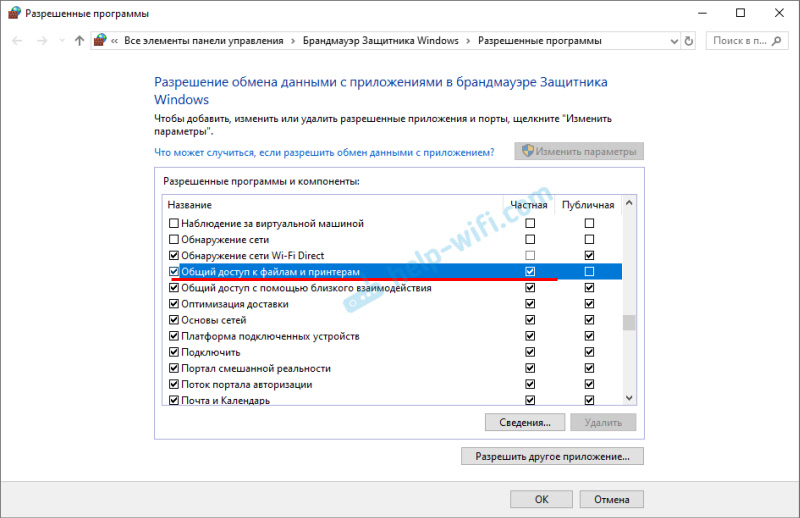Подключение сетевого принтера в операционной системе Windows является важным шагом для обеспечения печати документов из различных устройств в сети. Но как правильно настроить подключение и найти принтер в сети?
В этой статье мы рассмотрим последовательность действий для успешного подключения сетевого принтера в Windows, а также предоставим рекомендации по поиску и выбору необходимого устройства для печати.
Подключение сетевого принтера в Windows
Для подключения сетевого принтера в операционной системе Windows необходимо выполнить несколько шагов. В начале откройте Панель управления и выберите раздел «Устройства и принтеры». Затем нажмите на кнопку «Добавить принтер».
Далее выберите опцию «Добавить сетевой, беспроводной или Bluetooth принтер» и дождитесь, пока Windows найдет доступные принтеры в сети. Выберите нужный принтер и выполните инструкции по установке драйверов.
После завершения установки принтер будет добавлен в список устройств и принтеров на вашем компьютере. Теперь вы можете печатать документы на этом сетевом принтере прямо из приложений Windows.
Настройка сетевого принтера
Для подключения сетевого принтера к компьютеру с Windows следуйте инструкции:
1. Откройте Панель управления и выберите раздел «Устройства и принтеры».
2. Нажмите на кнопку «Добавить принтер».
3. В появившемся окне выберите «Добавить принтер сети, беспроводной сети или Bluetooth».
4. Дождитесь, чтобы Windows обнаружила доступные сетевые принтеры.
5. Выберите нужный принтер из списка и следуйте инструкциям мастера установки.
6. После завершения установки принтер будет готов к использованию.
Шаг 1: Поиск принтера в сети
Прежде чем подключить сетевой принтер к компьютеру, необходимо найти его в сети. Для этого выполните следующие действия:
1. Откройте панель управления Windows и перейдите в раздел «Устройства и принтеры».
2. Нажмите на кнопку «Добавить принтер» или «Добавить устройство».
3. Windows начнет поиск доступных принтеров в сети. Подождите, пока поиск не завершится.
4. Выберите нужный принтер из списка обнаруженных устройств.
5. Если принтер не был найден, убедитесь, что он подключен к сети и включен, а также что ваши компьютер и принтер находятся в одной локальной сети.
После успешного обнаружения принтера в сети можно переходить к следующему шагу подключения.
Шаг 2: Выбор и установка драйверов
В случае, если драйверы необходимо скачать самостоятельно, следует посетить официальный сайт производителя принтера. На сайте обычно есть раздел «Поддержка» или «Драйверы», где можно найти соответствующие файлы. При выборе драйвера обратите внимание на совместимость с вашей операционной системой (Windows 7, Windows 10 и т. д.) и архитектурой (32-битная или 64-битная).
После загрузки драйвера с сайта производителя, запустите установочный файл и следуйте инструкциям мастера установки. Обычно процесс установки прост и включает в себя несколько шагов. После завершения установки драйвера операционная система Windows сможет корректно взаимодействовать с выбранным сетевым принтером.
Поиск сетевого принтера в Windows
Для подключения сетевого принтера в Windows необходимо выполнить поиск доступных принтеров в локальной сети. Чтобы найти принтер, следуйте следующим шагам:
1. Откройте «Параметры» Windows, выберите «Устройства» и затем «Принтеры и сканеры». Нажмите «Добавить принтер или сканер».
2. Windows начнет автоматический поиск доступных принтеров в сети. Подождите, пока список принтеров не будет обновлен.
3. Если сетевой принтер обнаружен, он будет отображен в списке принтеров. Выберите нужный принтер и нажмите «Далее».
4. Windows автоматически выполнит установку драйверов и настройку сетевого принтера. Когда процесс завершится, принтер будет доступен для использования.
Теперь вы успешно нашли и подключили сетевой принтер в Windows. Пользуйтесь им для печати документов и изображений!
Шаг 1: Подключение к сети принтеров
Для подключения сетевого принтера в Windows необходимо выполнить следующие шаги:
- Откройте Панель управления на вашем компьютере.
- Выберите раздел «Устройства и принтеры».
- Нажмите кнопку «Добавление принтера» в верхней части окна.
- Выберите опцию «Добавить сетевой, беспроводной или Bluetooth принтер».
- Следуйте инструкциям мастера добавления принтера и дождитесь поиска доступных сетевых принтеров.
- Выберите нужный принтер из списка обнаруженных устройств и завершите установку, следуя указаниям мастера.
Шаг 2: Поиск доступных принтеров
После того, как вы успешно подключили сетевой принтер к вашему компьютеру, перейдите к поиску доступных принтеров в сети. Для этого выполните следующие действия:
| Шаг | Действие |
|---|---|
| 1. | Откройте «Панель управления» через меню «Пуск» или поиск. |
| 2. | Выберите раздел «Устройства и принтеры». |
| 3. | Нажмите на кнопку «Добавить принтер». |
| 4. | Выберите опцию «Сетевой, беспроводной или Bluetooth-принтер». |
| 5. | Программа начнет автоматический поиск доступных принтеров в сети. |
| 6. | По завершении поиска выберите необходимый принтер и нажмите «Далее». |
| 7. | Дождитесь завершения установки драйверов и принтер будет добавлен в список устройств и принтеров. |